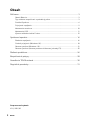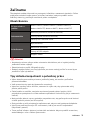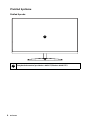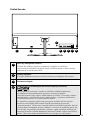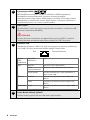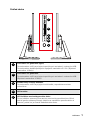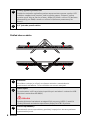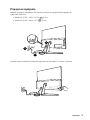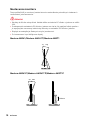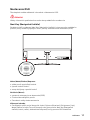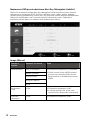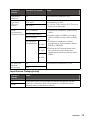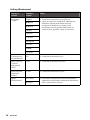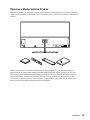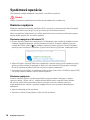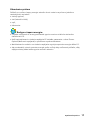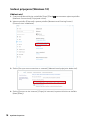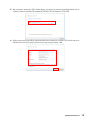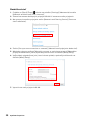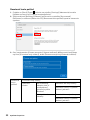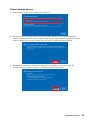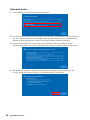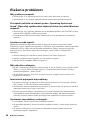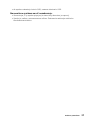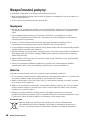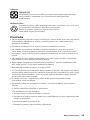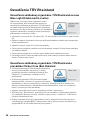Séria Modern
PC typu všetko v jednom
Modern AM241 (MS-AE01)
Modern AM241T (MS-AE01)
Modern AM241P (MS-AE01)
Modern AM241TP (MS-AE01)
Modern AM271 (MS-AF81)
Modern AM271P (MS-AF81)

2
Obsah
Obsah
Začíname ....................................................................................................................... 3
Obsah Balenia ......................................................................................................... 3
Tipy ohľadne bezpečnosti a pohodlnej práce ......................................................... 3
Prehľad Systému .................................................................................................... 4
Pripojenie napájania ............................................................................................... 9
Nastavenie monitora ............................................................................................ 10
Nastavenie OSD .................................................................................................... 11
Výmena a Modernizácia Prvkov ............................................................................ 15
Systémové operácie ...................................................................................................16
Riadenie napájania ............................................................................................... 16
Sieťové pripojenie (Windows 10) ........................................................................... 18
Obnova systému (Windows 10) ............................................................................. 21
Obnova systému (obnova pomocou klávesovej skratky F3) ................................. 25
Riešenie problémov ....................................................................................................26
Bezpečnostné pokyny................................................................................................. 28
Osvedčenie TÜV Rheinland ........................................................................................30
Regulačné poznámky .................................................................................................31
Prepracované vydanie
V1.0, 2021/02

3
Začíname
Začíname
Táto kapitola uvádza informácie o postupoch inštalácie a nastavenia hardvéru. Počas
pripájania zariadení buďte opatrní pri držaní zariadení a aby ste predišli vzniku
statickej elektriny, používajte uzemnené pútko na zápästie.
Obsah Balenia
PC typu všetko v
jednom
Modern AM241, Modern AM241T, Modern AM241P,
Modern AM241TP, Modern AM271, Modern AM271P
Dokumentácia
Návod na používanie (voliteľná možnosť)
Stručný návod (voliteľná možnosť)
Záručný list a záručná kniha
Príslušenstvo
Myš (Voliteľné)
Klávesnica (Voliteľné)
Sieťový AC/DC adaptér
Napájací kábel
⚠
Dôležité
∙
Kontaktujte miesto nákupu alebo miestneho distribútora, ak sú nejaké položky
poškodené alebo chýbajú.
∙
Obsah balenia sa môže líšiť podľa krajiny.
∙
Dodaný napájací kábel je určený výhradne pre tento osobný počítač a nemal by sa
používať s inými výrobkami.
Tipy ohľadne bezpečnosti a pohodlnej práce
∙ Výber dobrého pracovného priestoru je dôležitý vtedy, ak musíte s počítačom
pracovať dlhodobo.
∙ Vaše pracovisko by malo byť dostatočne osvetlené.
∙ Vyberte si správny stôl a stoličku; nastavte ich výšku tak, aby vyhovovala vašej
polohe počas práce.
∙ Pokiaľ sedíte na stoličke, zaujmite vzpriamený posed a dobrú polohu. Kvôli
pohodlnému podopieraniu chrbta nastavte operadlovú časť stoličky (ak je nastavenie
možné).
∙ Nohy položte pätami rovno a pohodlne na podlahu tak, aby počas práce mali kolená
a lakte správnu polohu (asi 90 stupňov).
∙ Ruky položte na stôl prirodzeným spôsobom tak, aby ste mali podoprené zápästia.
∙ Vyhnite sa používaniu svojho PC na miestach, kde by ste sa cítili nepohodlne
(napríklad v posteli).
∙ Tento počítač všetko v jednom je elektrické zariadenie. Aby ste predišli zraneniam,
zaobchádzajte s ním s veľkou opatrnosťou.

4
Začíname
Prehľad Systému
Pohľad Spredu
1
1
Dotyková obrazovka (pre Modern AM241T/Modern AM241TP)

5
Začíname
Pohľad Zozadu
1 2
3
4 6 7 85
1
Navi Key (Navigačné tlačidlo)
Počítač AIO všetko v jednom je vybavený navigačným tlačidlom,
viacsmerovým ovládacím prvkom, ktorý umožňuje pohyb v rámci ponuky
zobrazenia na obrazovke (OSD).
2
Sieťový konektor
Energiou dodávanou pomocou tohto konektora je napájaný váš systém.
3
Zámok Kensington
4
HDMI-In port (s technológiou MSI Instant Display) (voliteľná)
Multimediálne rozhranie s vysokým rozlíšením (HDMI) predstavuje
celodigitálne zvukové/obrazové rozhranie schopné prenášať
nekomprimované toky údajov. HDMI podporuje všetky TV formáty vrátane
štandardného, vylepšeného obrazu alebo obrazu s vysokým rozlíšením a
multikanálový zvuk, a to v rámci jedného kábla.
Po úspešnom zapojení elektrickej energie do počítača AIO sa monitor
pomocou technológie MSI Instant Display automaticky prepne do
„pohotovostného“ režimu bez nutnosti stlačenia sieťového vypínača. Keď sú
tieto zariadenia zapojené do portu HDMI-in, monitor sa okamžite zapne. Ak
ste už zapli svoj počítač AIO všetko v jednom, medzi režimami môžete tiež
prepínať pomocou tlačidla Napájanie monitora/Tlačidlo režimu na bočnom
paneli. Táto technológia pomáha šetriť viac energie pre váš systém.

6
Začíname
5
Výstupný port HDMI
Multimediálne rozhranie s vysokým rozlíšením (HDMI) predstavuje
celodigitálne zvukové/obrazové rozhranie schopné prenášať
nekomprimované toky údajov. HDMI podporuje všetky TV formáty vrátane
štandardného, vylepšeného obrazu alebo obrazu s vysokým rozlíšením a
multikanálový zvuk, a to v rámci jedného kábla.
6
USB 2.0 port
Tento konektor slúži na pripojenie periférnych zariadení s rozhraním USB.
(Rýchlosť maximálne 480 Mb/s)
⚠
Dôležité
Vysokorýchlostné zariadenia sa odporúčajú pre porty USB 3.2, zatiaľ čo
nízkorýchlostné zariadenia odporúčame pripojiť k USB 2.0 portom.
7
Konektor LAN
Štandardný konektor LAN RJ-45 slúži na pripojenie k miestnej počítačovej
sieti (LAN). Do tohto konektora môžete zapojiť sieťový kábel.
Zelená/OranžováŽltá
Farba
LED
indikátora
Stav LED
indikátora
Stav
Žltá Nesvieti Spojenie siete LAN zlyhalo.
Svieti
(neprerušovane)
Spojenie siete LAN bolo zrealizované.
Svieti (bliká) Počítač komunikuje s iným počítačom v
rámci siete LAN.
Zelená Nesvieti Vybratá je rýchlosť prenosu údajov 10
Mbit/s.
Svieti Vybratá je rýchlosť prenosu údajov 100
Mbit/s.
Oranžová Svieti Vybratá je rýchlosť prenosu údajov 1000
Mbit/s.
8
Power Button (Hlavný vypínač)
Stlačte sieťový vypínač aby ste zapli alebo vypli systém.

7
Začíname
Pohľad zboku
7
1
2
3
4
5
6
1
Port USB 3.2 2. generácie (typ C)
Tento konektor slúži na pripojenie periférnych zariadení s rozhraním USB.
Tento konektor dokáže poskytnúť napájanie maximálne 5 V 3 A. (Rýchlosť
maximálne 10 Gb/s)
2
Port USB 3.2 2. generácie
Tento konektor slúži na pripojenie periférnych zariadení s rozhraním USB.
(Rýchlosť maximálne 10 Gb/s)
3
Kombinovaný zvukový konektor
Tento konektor slúži na pripojenie slúchadiel, reproduktorov alebo
mikrofónov.
4
LED monitor
5
LED indikátor mechaniky pevného disku
Tento indikátor zobrazuje stav aktivity mechaniky pevného disku. Bliká,
pokiaľ systém získava prístup k údajom na mechanike pevného disku a
nesvieti, pokiaľ nie je zistená žiadna aktivita disku.

8
Začíname
6
Sieťový vypínač systému/ LED
Stlačením sieťového vypínača systému zapnete alebo vypnete systém. LED
indikátor napájania sa rozsvieti, keď sa systém zapne, a zhasne, keď sa
systém vypne. Aby sa šetrilo prúdom, dióda LED bliká v režime S3 (dočasne
pozastavený pre RAM) a zhasne v režime S4 (dočasne pozastavený do
disku).
7
2,5” jednotka pevného disku
Pohľad zhora a zdola
1 1
3 3
2
1
Ventilátor
Ventilátor na kryte je určený na výmenu vzduchu a na zabránenie
prehrievania zariadenia. Tento ventilátor sa nesmie zakrývať.
2
USB 2.0 port
Tento konektor slúži na pripojenie periférnych zariadení s rozhraním USB.
(Rýchlosť maximálne 480 Mb/s)
⚠
Dôležité
Vysokorýchlostné zariadenia sa odporúčajú pre porty USB 3.2, zatiaľ čo
nízkorýchlostné zariadenia odporúčame pripojiť k USB 2.0 portom.
3
Stereo reproduktory
Zabudované stereo reproduktory ponúkajú v spojení so stereo systémom
vysokokvalitný zvuk.

9
Začíname
Pripojenie napájania
Adaptér pripojte k zariadeniu PC všetko v jednom a napájací kábel zapojte do
elektrickej zásuvky.
• (Možnosť 1) 100 - 240 V, 19,5 V 6,15 A
• (Možnosť 2) 100 - 240 V, 19 V 4,74 A
1
2
3
1
3
2
Systém zapnite stlačením hlavného vypínača na zariadení PC všetko v jednom.

10
Začíname
Nastavenie monitora
Tento počítač AIO je navrhnutý na dosiahnutie maximálneho pohodlia pri sledovaní s
možnosťami jeho nastavenia.
⚠
Dôležité
∙
Obrázky slúžia iba ako príklad. Vzhľad vášho zariadenia PC všetko v jednom sa môže
líšiť.
∙
Pred zapnutím zariadenia PC všetko v jednom sa uistite, že napájací kábel systému
je zapojený do uzemnenej elektrickej zásuvky na zariadení PC všetko v jednom.
∙
Displeja sa nedotýkajte žiadnymi ostrými predmetmi.
∙
Pri nastavovaní nepritláčajte na displej.
Modern AM241/Modern AM241T/Modern AM271
-4
O
20
O
Modern AM241P/Modern AM241TP/Modern AM271P
-4
O
20
O
130mm

11
Začíname
Nastavenie OSD
Táto kapitola uvádza základné informácie o Nastavenie OSD.
⚠
Dôležité
Všetky informácie podliehanú zmenám bez predbežného oznámenia.
Navi Key (Navigačné tlačidlo)
Zariadenie AIO je vybavené Navi Key (Navigačné tlačidlo), viacsmerovým ovládacím
prvkom, ktorý umožňuje pohyb v rámci ponuky zobrazenia na obrazovke (OSD).
Nahor/Nadol/Doľava/Doprava:
∙ voľba ponúk a položiek funkcie
∙ úprava hodnôt funkcií
∙ vstup do/výstup z ponúk funkcií
Stlačenie (Menu):
∙ spustenie zobrazenia na obrazovke (OSD)
∙ Prechod do vedľajších ponúk
∙ Potvrdenie voľby alebo nastavenia
Klávesová skratka
∙ Používatelia môžu prejsť do ponúk funkcií Volume (Hlasitosť), Brightness (Jas),
Mode (Režim) a Input Source (Vstupný zdroj) posunutím Navi Key (Navigačné
tlačidlo) nahor, nadol, doľava alebo doprava, keď je ponuka OSD neaktívna.

12
Začíname
Nastavenie OSD prostredníctvom Navi Key (Navigačné tlačidlo)
Stlačením stredného tlačidla Navi Key (Navigačné tlačidlo) spustíte hlavnú ponuku
zobrazenia na obrazovke (OSD). Pomocou tlačidiel nahor, nadol, doľava, doprava
naladíte ponuky požadovanej funkcie tak, aby vyhovovali vaším osobným požiadavkám.
Stlačením tlačidla Menu na 3 sekundy vypnete zobrazovací panel. Opätovným
stlačením tlačidla Menu ho uvediete do prevádzkového režimu.
Image (Obraz)
Ponuka 1.
úrovne
Ponuka 2./3. úrovne Popis
Mode (Režim) User (Používateľ) ∙ Predvolené nastavenie je Používateľ.
∙ Pokiaľ sa zvolí režim sRGB, farebný
priestor sa z pôvodnej škály farieb
panela zmení na štandardný priestor
sRGB.
Reader (Čítanie)
Cinema (Kino)
Designer (Návrh)
sRGB
Brightness
(Jas)
0-100 ∙ Predvolené nastavenie je 80.
∙ V režime počítača PC sa jas musí
vyznačiť sivou farbou ako nedostupný.
Contrast
(Kontrast)
0-100 ∙ Predvolené nastavenie je 80.

13
Začíname
Ponuka 1.
úrovne
Ponuka 2./3. úrovne Popis
Sharpness
(Ostrosť)
0-5 ∙ Predvolené nastavenie je 0.
Eye Saver
(Šetrenie
zraku)
OFF (VYP.) ∙ Štandardne je VYP.
∙ V režime Čtateľ sa šetrič očí Šetrenie
zraku musí aktivovať.
ON (ZAP.)
Color
Temperature
(Teplota farieb)
Cool (Studené) ∙ Predvolené nastavenie je Normálny
režim.
∙ Chladný režim je 9300 K; normálny
režim je 6500 K; teplý režim je 5000
K.
∙ Predvolené nastavenia režimu
prispôsobenia Customization Mode
R/G/B sú 50/50/50.
∙ Teplota farieb Teplota farieb musí
byť vyznačená sivou farbou ako
nedostupná, pokiaľ je zvolený režim
sRGB.
Normal (Normálny)
Warm (Teplé)
Customization
(Prispôsobenie)
R
(0-100)
G
(0-100)
B
(0-100)
Screen Size
(Rozmer
obrazovky)
4:3 ∙ Predvolené nastavenie je 16:9.
16:9
Input Source (Vstupný zdroj)
Ponuka 1.
úrovne
Popis
PC Používateľ môže použiť navigačné tlačidlo Navigačné tlačidlo
a ponuku zobrazenia OSD na nastavenie v vstupného zdroja
Vstupný zdroj v ľubovoľnom režime.
HDMI

14
Začíname
Setting (Nastavenie)
Ponuka 1.
úrovne
Ponuka 2.
úrovne
Popis
Language
(Jazyk)
English ∙ Predvolené nastavenie je angličtina.
∙ Jazyk je nezávislé nastavenie. Nastavením
vlastného jazyka používateľa sa zruší
predvolené nastavenie z výroby. Keď
používateľ nastaví položku Resetovať na
možnosť Áno, položka Jazyk sa nezmení.
繁體中文
简体中文
Italiano
Español
Français
Português
Deutsch
日本語
Русский
Transparency
(Priehľadnosť)
0-5 ∙ Predvolené nastavenie je 0.
OSD Time Out
(Trvanie
zobrazenia
OSD)
5-30 ∙ Predvolené nastavenie je 20 s.
Audio Volume
(Hlasitosť
zvuku)
0-100 ∙ Predvolené nastavenie je 50.
Reset
(Resetovanie)
YES (Áno) ∙ Používateľ môže použiť možnosť Resetovať
nastavenia na pôvodné nastavenia zobrazenia
OSD v ľubovoľnom režime.
NO (Nie)

15
Začíname
Výmena a Modernizácia Prvkov
Dôležité je vedieť, že niektoré vopred nainštalované komponenty v tomto zariadení sa
môžu na požiadanie používateľa rozšíriť alebo vymeniť v závislosti na vami zakúpenom
modeli.
Ďalšie informácie o možnosti zakúpenia výrobkov získate u miestneho predajcu.
Nepokúšajte sa rozširovať alebo vymieňať akýkoľvek diel tohto výrobku, ak nie ste
autorizovaným predajcom alebo zástupcom servisného strediska, pretože to môže
mať za následok ukončenie platnosti záruky. Pokiaľ požadujete akékoľvek služby
na rozšírenie alebo výmenu tohto výrobku, odporúčame vám, aby ste sa obrátili na
autorizovaného predajcu alebo servisné stredisko.

16
Systémové operácie
Systémové operácie
Táto kapitola uvádza základné informácie o používaní systému.
⚠
Dôležité
Všetky informácie podliehanú zmenám bez predbežného oznámenia.
Riadenie napájania
Riadenie napájania osobných počítačov (PC) a monitorov má potenciál ušetriť značné
množstvo elektrickej energie a je aj prínosom pre životné prostredie.
Kvôli energetickej efektívnosti po určitej dobe nečinnosti zo strany používateľa vypne
displej alebo prepne PC do režimu spánku.
Riadenie napájania v Windows 10
∙ [Power Options] (Možnosti napájania) v OS Windows vám umožňujú ovládať funkcie
riadenia napájania displeja, pevnej jednotky a batérie. Pravým tlačidlom kliknite
na tlačidlo [Start] (Štart) , zo zoznamu vyberte položku [Control Panel] (Ovládací
panel) a potom kliknite na položku [System and Security] (Systém a zabezpečenie).
∙ Vyberte [Power Options] (Možnosti napájania) a potom vyberte plán napájania, ktorý
vyhovuje vašim osobným potrebám. Kliknutím na možnosť [Change plan settings]
(Zmeniť nastavenia plánu) môžete tiež jemne vyladiť nastavenia.
∙ V ponuke Vypnúť počítač sa uvádzajú možnosti ako Spiaci režim (S3/S4) a Vypnúť (S5)
na rýchle a ľahké riadenie výkonu vášho systému.
Riadenie napájania
Funkcia riadenia výkonu umožňuje počítaču prepínať medzi režimami s malým
výkonom alebo „Spiaci režim“, keď používateľ dlhšiu dobu nestlačí žiadny kláves.
Ak chcete využiť tieto potenciálne úspory energie, funkcia riadenia výkonu je
prednastavená tak, aby sa v systéme napájanom zo siete správala nasledovnými
spôsobmi:
∙ Vypnutie displeja po 10 minútach
∙ Spustenie režimu Sleep (Spiaci režim) po 30 minútach

17
Systémové operácie
Zobudenie systému
Počítač sa z režimu úspory energie zobudí v rámci reakcie na príkaz z jedného z
nasledujúcich zariadení:
∙ sieťový vypínač,
∙ sieť (zobudiť v LAN),
∙ myš,
∙ klávesnica.
Rady pre úsporu energie:
∙ Po dobe nečinnosti zo strany používateľa vypnite monitor stlačením sieťového
tlačidla na LCD.
∙ Kvôli optimalizovaniu riadenia napájania PC dolaďte nastavenia v rámci Power
Options (Možnosti napájania) v operačnom systéme Windows.
∙ Nainštalovaním softvéru na riadenie napájania regulujte spotrebu energie vášho PC.
∙ Aby ste dosiahli nulovú spotrebu energie počas určitej doby nečinnosti počítača, vždy
odpojte sieťový kábel alebo vypnite stenovú zásuvku.

18
Systémové operácie
Sieťové pripojenie (Windows 10)
Káblová sieť
1. Pravým tlačidlom kliknite na tlačidlo [Start] (Štart) a zo zoznamu vyberte položku
[Network Connections] (Pripojenia k sieti).
2. Vyberte položku [Ethernet] a potom položku [Network and Sharing Center]
(Centrum sietí a zdieľania).
3. Zvoľte [Set up a new connection or network] (Nastaviť nové pripojenie alebo sieť).
4. Zvoľte [Connect to the Internet] (Pripojiť k internetu) a potom kliknite na tlačidlo
[Next] (Ďalej).

19
Systémové operácie
5. Na pripojenie pomocou DSL alebo kábla, pre ktoré je potrebné používateľské meno
a heslo, vyberte položku [Broadband (PPPoE)] (Široké pásmo (PPPoE)).
6. Vpíšte informácie od vášho poskytovateľa internetových služieb (ISP) a kliknutím na
tlačidlo [Connect] (Pripojiť) vytvorenie svoje pripojenia do LAN.

20
Systémové operácie
Bezdrôtová sieť
1. Prejdite na [Start] (Štart) , kliknite na položku [Settings] (Nastavenia) a zvoľte
[Network and Internet] (Sieť a internet).
2. Zobrazí sa zoznam dostupných pripojení WLAN. V zozname zvoľte pripojenie.
3. Na vytvorenie nového pripojenia zvoľte [Network and Sharing Center] (Centrum
sietí a zdieľania).
4. Zvoľte [Set up a new connection or network] (Nastaviť nové pripojenie alebo sieť).
5. Následne vyberte možnosť [Manually connect to a wireless network] (Manuálne
pripojiť do bezdrôtovej siete) a pokračujte kliknutím na tlačidlo [Next] (Ďalej).
6. Vpíšte údaje o bezdrôtovej sieti, ktorú chcete pridať, a pokračujte kliknutím na
tlačidlo [Next] (Ďalej).
7. Vytvorilo sa nové pripojenie WLAN.
Stránka sa načítava ...
Stránka sa načítava ...
Stránka sa načítava ...
Stránka sa načítava ...
Stránka sa načítava ...
Stránka sa načítava ...
Stránka sa načítava ...
Stránka sa načítava ...
Stránka sa načítava ...
Stránka sa načítava ...
Stránka sa načítava ...
Stránka sa načítava ...
Stránka sa načítava ...
Stránka sa načítava ...
-
 1
1
-
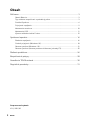 2
2
-
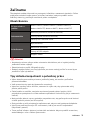 3
3
-
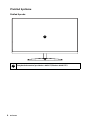 4
4
-
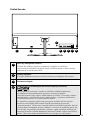 5
5
-
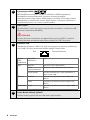 6
6
-
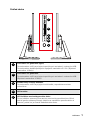 7
7
-
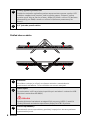 8
8
-
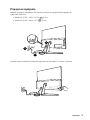 9
9
-
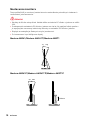 10
10
-
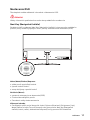 11
11
-
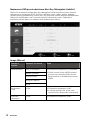 12
12
-
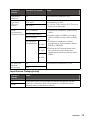 13
13
-
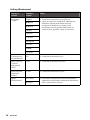 14
14
-
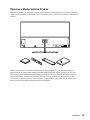 15
15
-
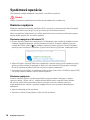 16
16
-
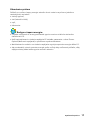 17
17
-
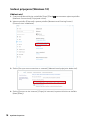 18
18
-
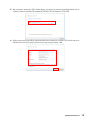 19
19
-
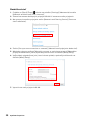 20
20
-
 21
21
-
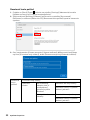 22
22
-
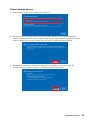 23
23
-
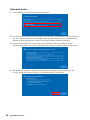 24
24
-
 25
25
-
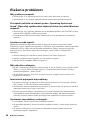 26
26
-
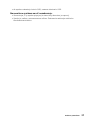 27
27
-
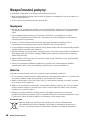 28
28
-
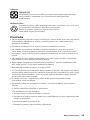 29
29
-
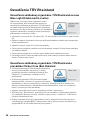 30
30
-
 31
31
-
 32
32
-
 33
33
-
 34
34